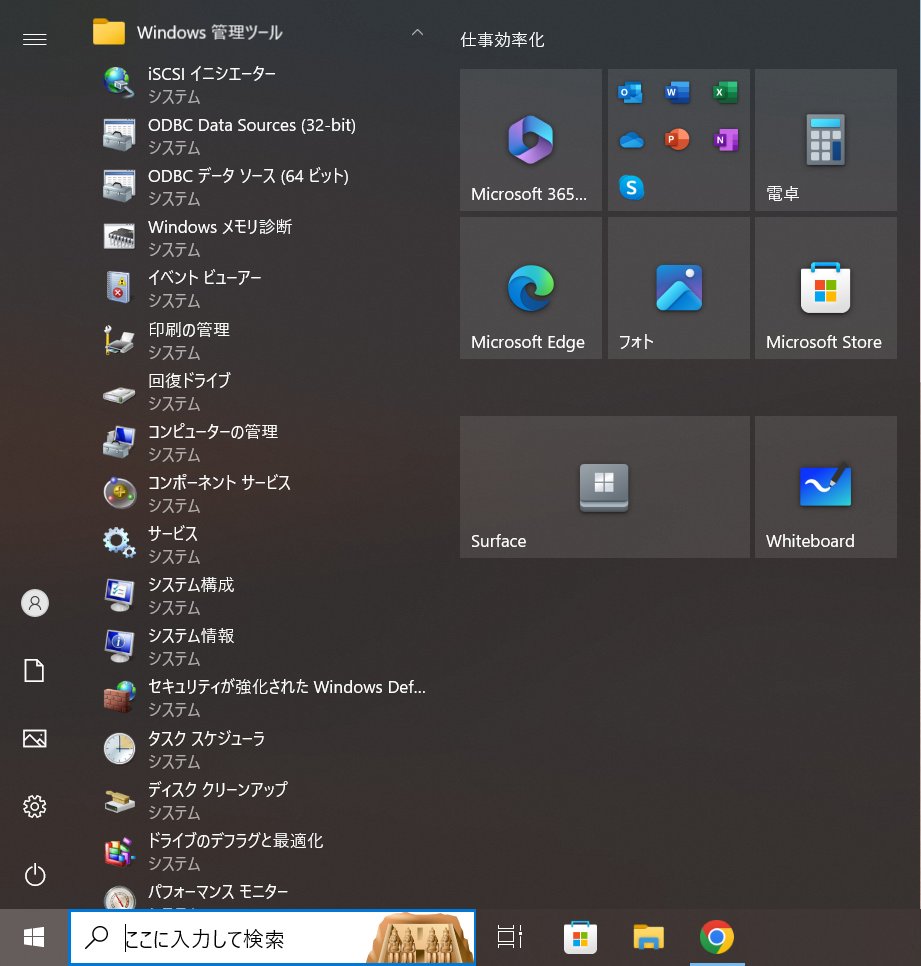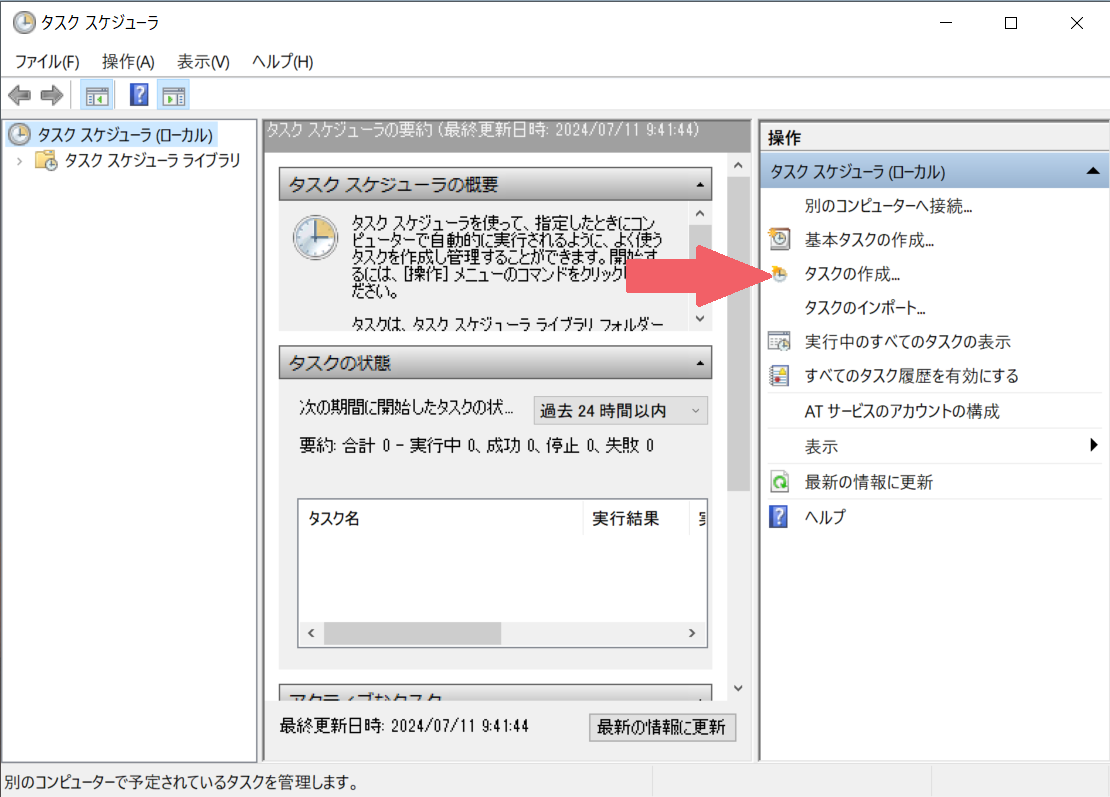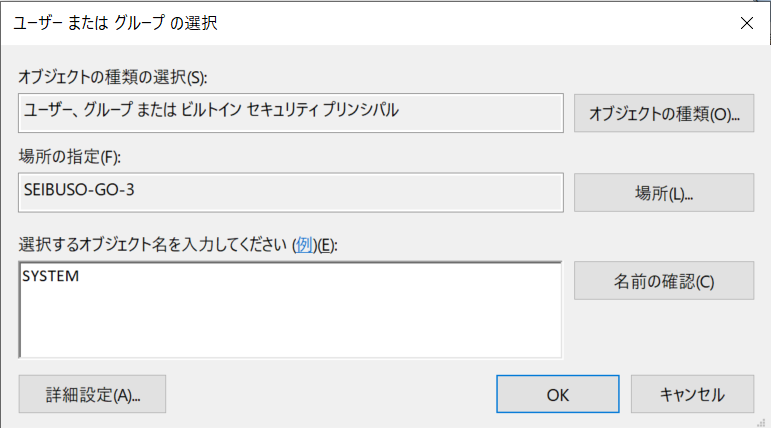はじめに
Windows搭載タブレットPC(筆者の場合はSurface Go 3)から純正キーボードを取り外した際、問答無用でタブレット用のUIになってしまい、操作性が落ちてしまう問題があったので、解決策を探しました。
↓通常のWindowsのデスクトップとエクスプローラーの画面

↓キーボードを外した際に切り替わる、タブレットモード時の画面
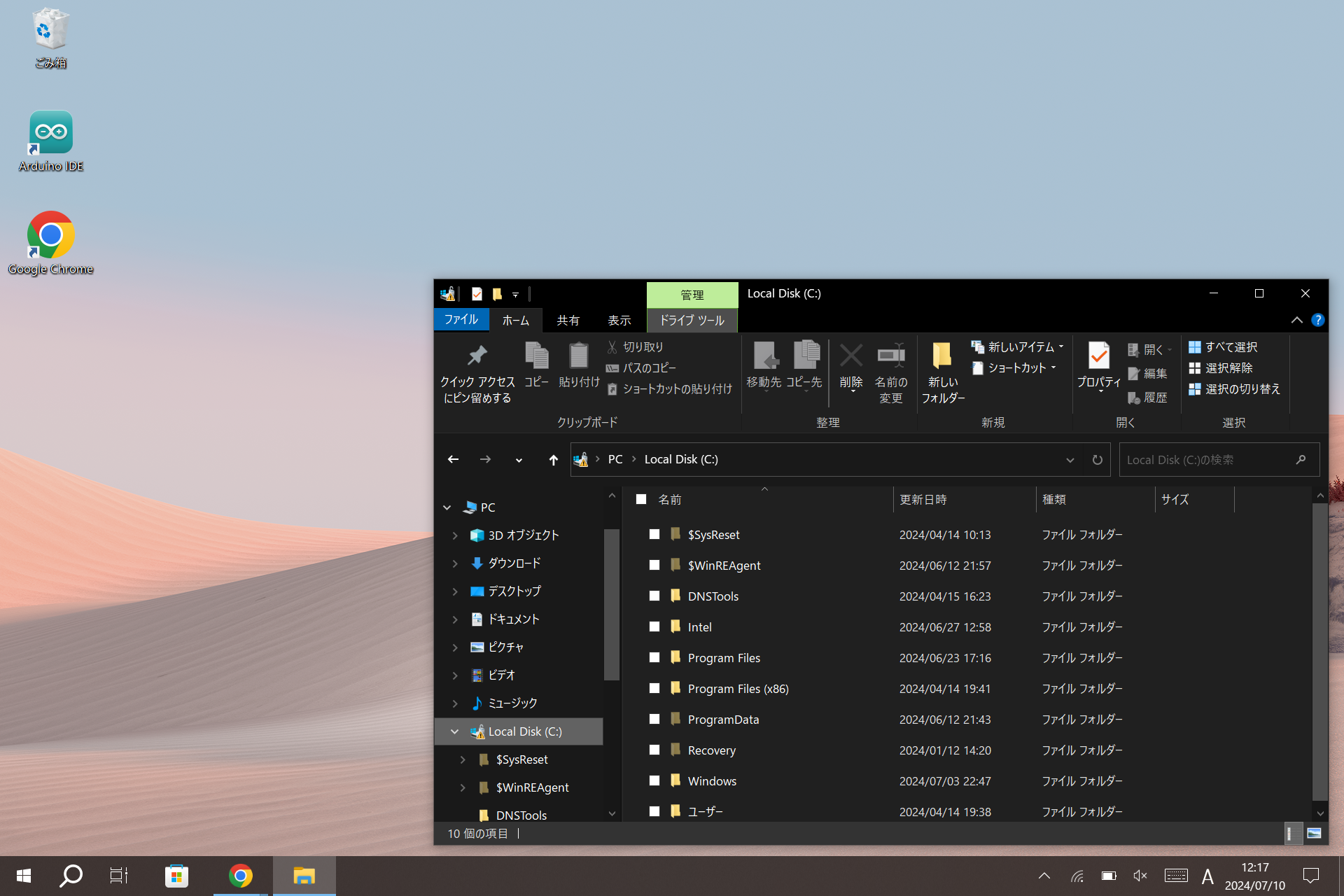
タッチ操作がしやすいように、文字のフォントサイズやアイコンが大きくなりますが、その代わりに表示領域が小さくなります。非常に不便です。
特に、純正キーボードを外した状態で外付けキーボードを接続した時も、このUIになってしまいます。
先日、この問題の回避策を見つけたので紹介します。
注意
この方法ではレジストリを操作します。
恒久的な設定値を操作するわけではありませんが、レジストリは間違った操作をすることでOSが起動不能になるなど、不利益を被る可能性があります。注意して実行するようにしてください。
方法
-
「Windowsキー」+「rキー」を同時に押します。外付けキーボードがない場合は、コマンドプロンプトを起動させます
-
UAC(ユーザーアカウント制御)画面が表示された場合、「はい」をクリックします
-
レジストリ:「コンピューター\HKEY_LOCAL_MACHINE\SYSTEM\CurrentControlSet\Control\PriorityControl ConvertibleSlateMode」の設定値を「0」から「1」に変更します
上記の操作により、純正キーボードが接続されていない状態でも、タブレットUIを回避することができます。
根拠
今回操作したレジストリについては、上記のMicrosoft Learnのページに記載されています。
ConvertibleSlateMode は、デバイスに物理キーボードがあるかどうかを指定します。 Windows では、スクリーン キーボードを表示するかどうか、またはタッチ最適化ユーザー インターフェイスを表示するかどうかを決定するときに、この設定を使用します。
応用
キーボードが接続されたイベントを拾って自動で実行
再起動の操作を行った場合や、キーボードに関するイベントが発生した際に、設定値が元に戻ってしまうことがあるため、タスクスケジューラでレジストリ操作を自動化しました。
方法
-
「トリガー」のタブに移動した後「新規」をクリックし、表示された画面で以下のように設定します

イベントはキーボードが取り外された・接続された際に発生されると思われるものを選びました。環境によって変わる可能性もあるので、イベントビューアーを使ってお使いの環境にあったイベントを設定してください -
続いて、「操作」のタブに移動し、「新規」をクリックした後、以下のように設定します

引数には「add HKEY_LOCAL_MACHINE\SYSTEM\CurrentControlSet\Control\PriorityControl /v ConvertibleSlateMode /t reg_dword /d 1 /f」と入力してください -
「設定」タブで行うことはないので、「OK」をクリックして保存します
これで、純正キーボードを取り外した場合でも、タブレットUIを常に回避できるようになりました。
最後に
Windowsには、完全にタブレットUIに切り替える設定項目はあるのに、完全にタブレットUIを封印する設定項目はありません。(見つけられてないだけかもしれませんが…)
WindowsでタブレットUIを使う場面はほとんど無い気がするんですが、みなさんはタブレットUI、使ってますか?
もし良ければコメント頂けると嬉しいです!
いいねやストックも頂けると大変喜びます。
最後までお読みいただきありがとうございました!
参考文献
Microsoft Learn